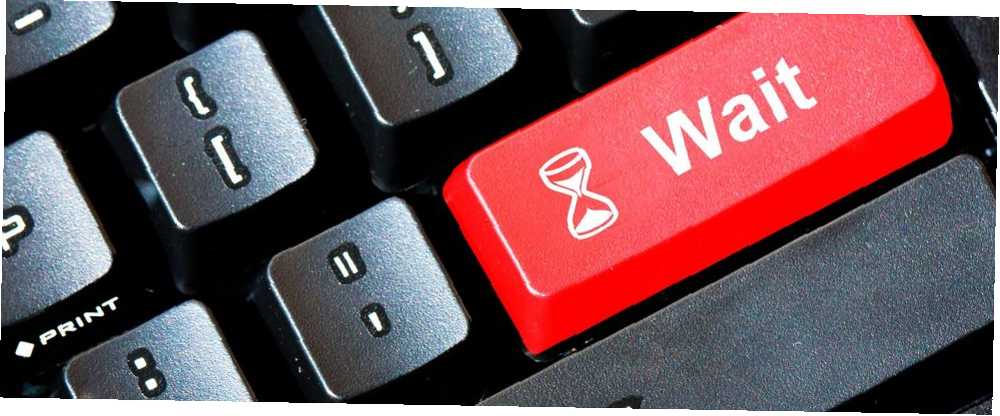
Michael Cain
0
4920
853
Příkaz Windows Disk Check, nebo CHKDSK, je důležitým nástrojem příkazového řádku Základní příkazy Windows CMD, které byste měli znát Základní příkazy Windows CMD, které byste měli znát Bezútěšné rozhraní příkazového řádku je bránou k pokročilým nástrojům systému Windows. Ukážeme vám důležité příkazy CMD, které vám umožní přístup k nim. to vám umožní vyhledat na pevném disku chyby a opravit je. Protože to obvykle spouštíte na disku Windows, nástroj jej nemůže zkontrolovat, když je spuštěn Windows - takže kdykoli naplánujete CHKDSK, musí jej systém Windows spustit při příštím spuštění.
Když se to stane, uvidíte zprávu, která říká Byla naplánována kontrola disku. Chcete-li kontrolu disku přeskočit, stiskněte jakoukoli klávesu do X sekund.. Výchozí hodnota je 10 sekund, což nemusí fungovat pro vaše potřeby.
Možná máte problémy s CHKDSK Je CHKDSK Stuck? Opravy, kdy kontrola disku nebude fungovat, je CHKDSK přilepená? Opravy, kdy kontrola disku nebude fungovat, CHKDSK může vážně deflovat čas spuštění systému Windows. Ještě důležitější je, že to ukazuje, že něco není v pořádku. Tady je to, co Check Disk dělá a jak jej můžete použít. a potřebujete více času, abyste se ujistili, že jej přeskočíte. Nebo na starším a pomalejším počítači by automatický CHKDSK po tvrdém vypnutí mohl váš stroj zvednout na hodinu.
Dobrou zprávou je, že můžete změnit, jak dlouho odpočítávání trvá pro kontrolu disku.
Jak změnit čekací dobu CHKDSK před spuštěním
- Typ Příkazový řádek do vyhledávací lišty nabídky Start. Když je tato položka uvedena v seznamu, klepněte na ni pravým tlačítkem a vyberte Spustit jako administrátor.
- Zadejte následující příkaz a nahraďte počet sekund, po které má odpočítávání trvat 000:
chkntfs / t: 000
Tím se změní, jak dlouho CHKDSK čeká na spuštění, když je naplánováno při příštím spuštění.
Můžete zadat libovolnou hodnotu z 0 na 259 200 sekund (což jsou tři dny). Pokud zadáte 0, skenování proběhne okamžitě bez odpočítávání. Aktuální časovač můžete potvrdit zadáním následujícího příkazu:
chkntfs / t 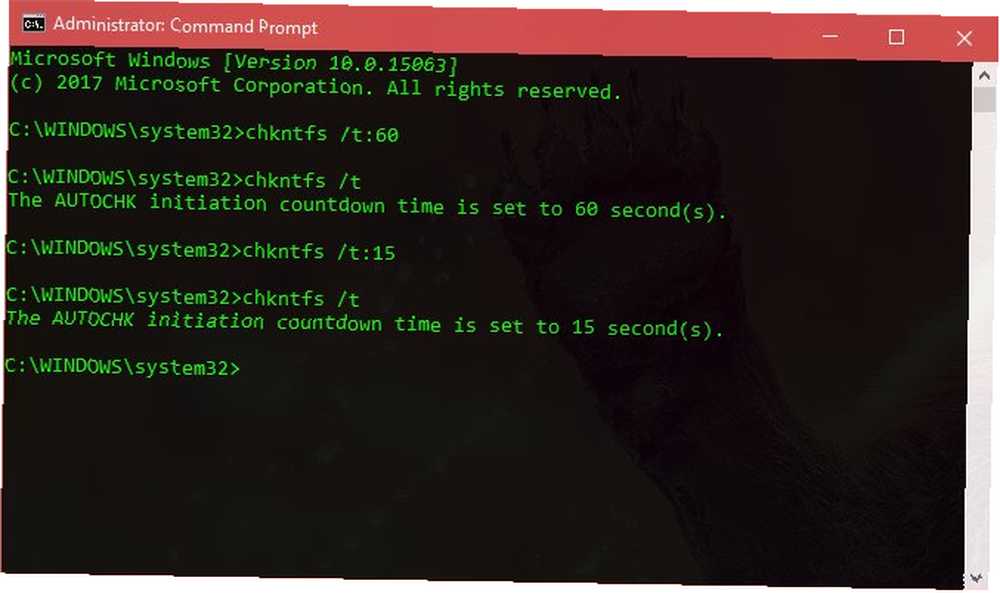
Nedoporučujeme nastavovat příliš vysokou hodnotu. V opačném případě, pokud spustíte počítač a odejdete, mohlo by to ztratit hodiny sezením při odpočítávání. Něco jako 30 sekund vám dává více času na jeho zrušení v případě potřeby, aniž byste ztráceli příliš mnoho času, pokud jej nevidíte.
Další triky najdete v dalších funkcích CHKDSK 7 Nifty Funkce CHKDSK v systému Windows 10 7 Nifty Funkce CHKDSK v systému Windows 10 CHKDSK („kontrolní disk“) je diagnostický nástroj Windows, který prohledává svazky datových jednotek, ověřuje jejich integritu a v případě potřeby opravuje chyby. Zde upozorňujeme na vylepšené funkce CHKDSK, které můžete najít ve Windows 8 a… a upravit tak, jak běží.
Už jste někdy měli problémy s odpočítáváním CHKDSK? Upravíte hodnotu pro větší pohodlí? Řekněte nám to v komentářích!
Obrázek Kredit: ncousla / Depositphotos











